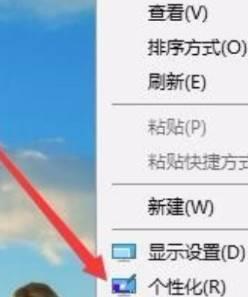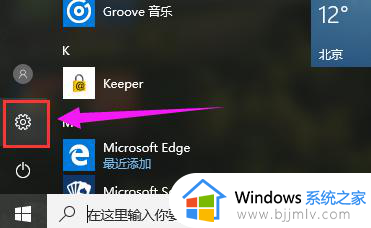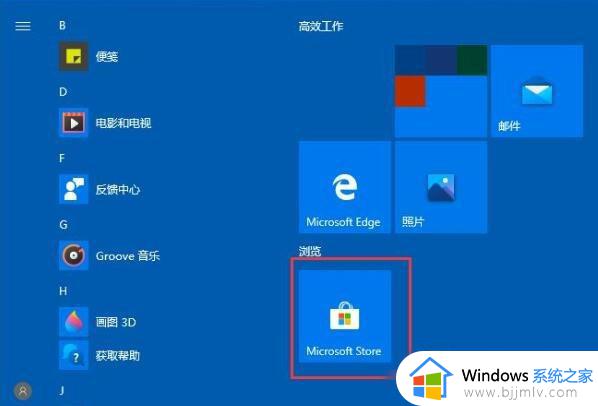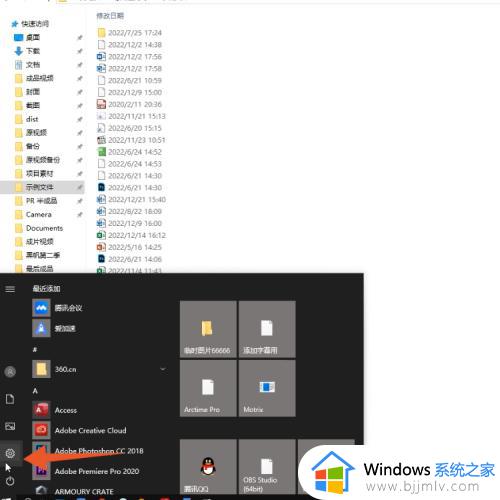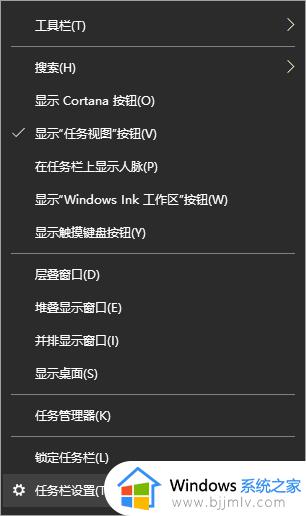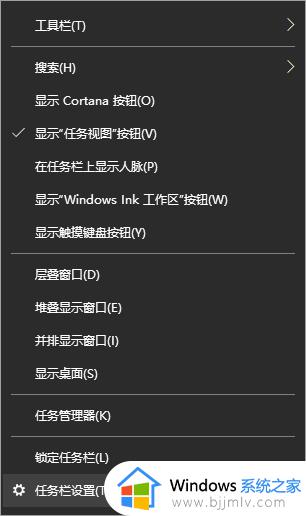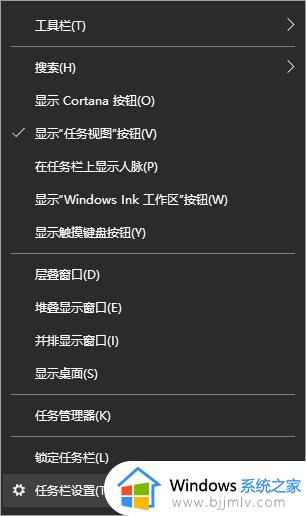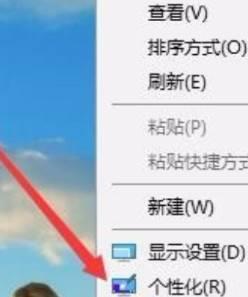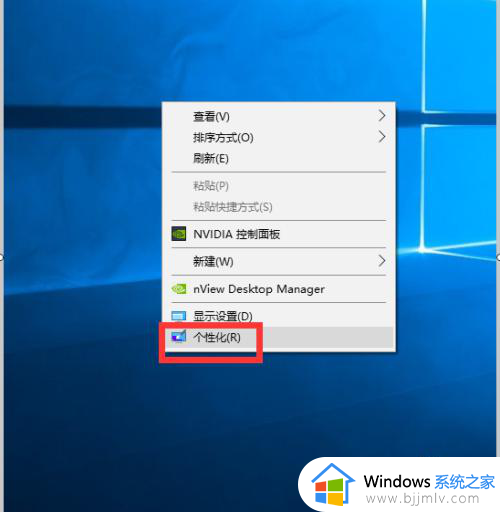任务栏透明度设置win10图文步骤 win10如何调整任务栏透明度
更新时间:2023-11-16 10:20:35作者:runxin
一般在启动win10电脑进入系统之后,我们都能够看到桌面底下显示的任务栏功能,同时任务栏默认的颜色也能够更好的和桌面进行区分,不过有些用户在对win10系统进行个性化设置时,就想要将任务栏进行透明设置,那么win10如何调整任务栏透明度呢?以下就是关于任务栏透明度设置win10图文步骤。
具体方法如下:
1、在开始菜单打开设置。
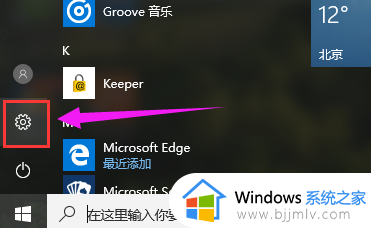
2、选择打开个性化。
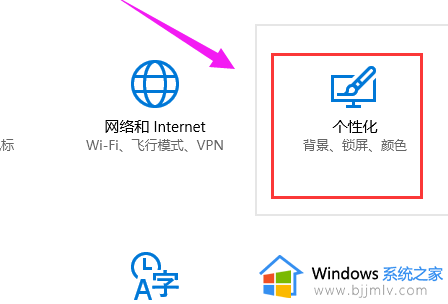
3、点击左侧的颜色选项。
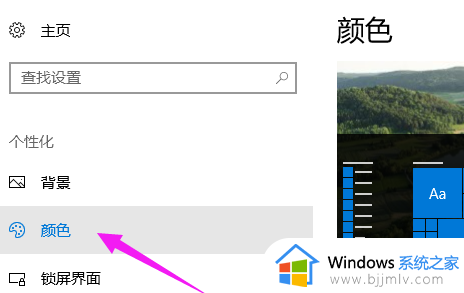
4、开启右侧的“使开始菜单、任务栏和操作中心透明”。
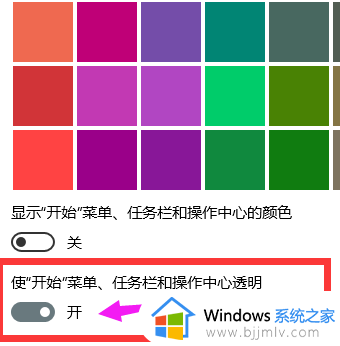
以上就是小编给大家分享的任务栏透明度设置win10图文步骤了,如果有不了解的用户就可以按照小编的方法来进行操作了,相信是可以帮助到一些新用户的。